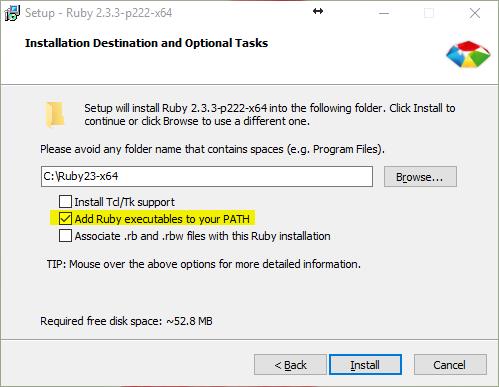Windows 上安装 Jekyll
Posted 抹茶MM
tags:
篇首语:本文由小常识网(cha138.com)小编为大家整理,主要介绍了Windows 上安装 Jekyll相关的知识,希望对你有一定的参考价值。
Jekyll是一个静态网站生成工具。它允许用户使用html、Markdown或Textile来建立静态页面,然后通过模板引擎Liquid(Liquid Templating Engine)来运行.
原文链接: http://blog.csdn.net/kong5090041/article/details/38408211
目前,网上有许多Jekyll的安装方法,大都相似,为了方便更多准备学习Jekyll的人,特翻译如下:
共分为以下几个重要步骤
- 安装 Ruby
- 安装 DevKit
- 安装 Jekyll
- 安装 Pygments
- 安装 Python
- 安装 ‘Easy Install’
- 安装 Pygments
- 启动 Jekyll
- 故障诊断
安装 Ruby
-
在 “RubyInstallers” 部分,选择某个版本点击下载。
例如, Ruby 2.0.0-p451 (x64) 是适于64位 Windows 机器上的 Ruby 2.0.0 x64 安装包。 -
通过安装包安装
- 最好保持默认的路径
C:\Ruby200-x64, 因为安装包明确提出 “请不要使用带有空格的文件夹 (如: Program Files)”。 - 勾选 “Add Ruby executables to your PATH”,这样执行程序会被自动添加至 PATH 而避免不必要的头疼。
- 最好保持默认的路径
-
打开一个命令提示行并输入以下命令来检测 Ruby 是否成功安装。
ruby -v
输出示例:
ruby 2.0.0p451 (2014-02-24) [x64-mingw32]
安装 DevKit
DevKit 是一个在 Windows 上帮助简化安装及使用 Ruby C/C++ 扩展如 RDiscount 和 RedCloth 的工具箱。 详细的安装指南可以在程序的wiki 页面 阅读。
-
下载同系统及 Ruby 版本相对应的 DevKit 安装包。 例如,DevKit-mingw64-64-4.7.2-20130224-1432-sfx.exe 适用于64位 Windows 系统上的 Ruby 2.0.0 x64。
下面列出了如何选择正确的 DevKit 版本:
Ruby 1.8.6 to 1.9.3: DevKit tdm-32-4.5.2
Ruby 2.0.0: DevKit mingw64-32-4.7.2
Ruby 2.0.0 x64: DevKit mingw64-64-4.7.2 -
运行安装包并解压缩至某文件夹,如 C:\DevKit
-
通过初始化来创建 config.yml 文件。在命令行窗口内,输入下列命令:
cd “C:\DevKit”
ruby dk.rb init
notepad config.yml -
在打开的记事本窗口中,于末尾添加新的一行
- C:\Ruby200-x64,保存文件并退出。 -
回到命令行窗口内,审查(非必须)并安装。
ruby dk.rb review
ruby dk.rb install
安装 Jekyll
-
确保 gem 已经正确安装
gem -v
输出示例:
2.0.14
-
安装 Jekyll gem
gem install jekyll
安装 Pygments
Jekyll 里默认的语法高亮插件是 Pygments。 它需要安装 Python 并在网站的配置文件_config.yml 里将 highlighter 的值设置为pygments。
不久之前,Jekyll 还添加另一个高亮引擎名为 Rouge, 尽管暂时不如 Pygments 支持那么多的语言,但它是原生 Ruby 程序,而不需要使用 python。 更多信息请点此关注。
安装 Python
- 前往 http://www.python.org/download/
- 下载合适的 Python windows 安装包,如 Python 2.7.6 Windows Installer。 请注意,Python 2 可能会更合适,因为暂时 Python 3 可能不会正常工作。
- 安装
- 添加安装路径 (如: C:\Python27) 至 PATH。(如何操作? 请参见 故障诊断 #1)
-
检验 Python 安装是否成功
python –V
输出示例:
Python 2.7.6
安装 ‘Easy Install’
- 浏览 https://pypi.python.org/pypi/setuptools#installation-instructions 来查看详细的安装指南。
-
对于 Windows 7 的机器,下载 ez_setup.py 并保存,例如,至
C:\。 然后从命令行使用 Python 运行此文件:python “C:\ez_setup.py”
- 添加 ‘Python Scripts’ 路径 (如: C:\Python27\Scripts) 至 PATH
安装 Pygments
-
确保 easy_install 已经正确安装
easy_install --version
输出示例:
setuptools 3.1
-
使用 “easy_install” 来安装 Pygments
easy_install Pygments
启动 Jekyll
按照官方的 Jekyll 快速开始手册 的步骤, 一个新的 Jekyll 博客可以被建立并在localhost:4000浏览。
jekyll new myblog
cd myblog
jekyll serve
故障诊断
-
错误信息:
“python” is not recognized as an internal or external command, operable program or batch file.其他情况: 这里的 “python” 也可能是 “ruby”, “gem” 或是 “easy_install” 等。
可能原因: 该程序可能未被正确地安装或未在 PATH 里设置成功。
尝试解法: 确保程序已被正确安装。然后手动将其添加至 PATH,请参考如下步骤[1]。
- 按住 Win 键再按下 Pause
- 点击 Advanced System Settings
- 点击 Environment Variables
- 将 ;C:\python27 添加至 Path 变量的末尾
- 重启命令行
-
错误信息:
ERROR: Error installing jekyll: ERROR: Failed to build gem native extension. "C:/Program Files/Ruby/Ruby200-x64/bin/ruby.exe" extconf.rb creating Makefile make generating stemmer-x64-mingw32.def compiling porter.c ... make install /usr/bin/install -c -m 0755 stemmer.so C:/Program Files/Ruby/Ruby200-x64/lib/ruby/gems/2.0.0/gems/fast-stemmer-1.0.2/li /usr/bin/install: target `Files/Ruby/Ruby200-x64/lib/ruby/gems/2.0.0/gems/fast-stemmer-1.0.2/lib‘ is not a directory make: *** [install-so] Error 1可能原因: Ruby 被安装在含有空格的路径里。
尝试解法: 重新安装 Ruby,这次请不要使用带有空格的路径,或者请直接选择使用默认路径。
-
错误信息:
Generating... Liquid Exception: No such file or directory - python c:/Ruby200-x64/lib/ruby/gems/2.0.0/gems/pygments.rb-0.4.2/lib/pygments/mentos.py in 2013-04-22-yizeng-hello-world.md可能原因: Pygments 未能被正确安装或是 PATH 设置尚未生效。
尝试解法: 首先请确保 Pygments 已成功安装且 Python 的 PATH 设置正确未包含空格和最后多余的斜杠。 然后重启命令行。如果依旧失败,请尝试注销并重新登录 Windows。 甚至使用终极解法,重启电脑。
-
错误信息:
Generating... Liquid Exception: No such file or directory - /bin/sh in _posts/2013-04-22-yizeng-hello-world.md可能原因: 与 pygments.rb 0.5.1/0.5.2 版本的兼容性问题。
尝试解法: 将 pygments.rb gem 的版本从 0.5.1/0.5.2 降至 0.5.0。
gem uninstall pygments.rb –version ‘=0.5.2’
gem install pygments.rb –version 0.5.0 -
错误信息:
c:/Ruby200-x64/lib/ruby/2.0.0/rubygems/dependency.rb:296:in `to_specs‘: Could not find ‘pygments.rb‘ (~> 0.4.2) - did find: [pygments.rb-0.5.0] (Gem::LoadError) from c:/Ruby200-x64/lib/ruby/2.0.0/rubygems/specification.rb:1196:in `block in activate_dependencies‘ from c:/Ruby200-x64/lib/ruby/2.0.0/rubygems/specification.rb:1185:in `each‘ from c:/Ruby200-x64/lib/ruby/2.0.0/rubygems/specification.rb:1185:in `activate_dependencies‘ from c:/Ruby200-x64/lib/ruby/2.0.0/rubygems/specification.rb:1167:in `activate‘ from c:/Ruby200-x64/lib/ruby/2.0.0/rubygems/core_ext/kernel_gem.rb:48:in`gem‘ from c:/Ruby200-x64/bin/jekyll:22:in `<main>‘`可能原因:如错误信息所述,找不到 pygments.rb 0.4.2,仅找到 pygments.rb 0.5.0。 (此问题出现于此文初稿时的 Jekyll 版本,现版本应已修复)
尝试解法: 将 pygments.rb gem 的版本降级至 0.4.2
gem uninstall pygments.rb –version “=0.5.0”
gem install pygments.rb –version “=0.4.2” -
错误信息:
Generating... You are missing a library required for Markdown. Please run: $ [sudo] gem install rdiscount Conversion error: There was an error converting ‘_posts/2013-04-22-yizeng-hello-world.md/#excerpt‘. ERROR: YOUR SITE COULD NOT BE BUILT: ------------------------------------ Missing dependency: rdiscount可能原因: 依赖包
rdiscount未找到。 此问题最有可能的原因是,网站使用的是 rdiscount 作为 Markdown 引擎,而不是 Jekyll 默认的引擎,故需要手动自行安装。尝试解法:
gem install rdiscount
-
错误信息:
c:/Ruby200-x64/lib/ruby/site_ruby/2.0.0/rubygems/core_ext/kernel_require.rb:55:in `require‘: cannot load such file -- wdm (LoadError) from c:/Ruby200-x64/lib/ruby/site_ruby/2.0.0/rubygems/core_ext/kernel_require.rb:55:in `require‘ from c:/Ruby200-x64/lib/ruby/gems/2.0.0/gems/listen-1.3.1/lib/listen/adapter.rb:207:in `load_dependent_adapter‘ from c:/Ruby200-x64/lib/ruby/gems/2.0.0/gems/listen-1.3.1/lib/listen/adapters/windows.rb:33:in `load_dependent_a dapter‘ ...可能原因:
wdmgem 未被安装。因为 Jekyll 只官方地支持 *nix 系统,所以 Windows Directory Monitor 并没有作为依赖包而被自动安装。尝试解法:
gem install wdm
8.为了能够让这里网站正常运行,这里需要删除_post文件夹里的文件(应该有一个xxxx-xx-xx-welcome-to- jekyll.markdown字样的文件),因为这个文件内部使用了语法高亮插件(另外不删,则可以修改配置文件禁用该语法高亮插件,即修改根目录下 _config.yml中的pygments: true为false便可。),这个需要另外安装,不再本文范围内,不删会导致生成的静态页面有问题,因时间有限本文暂不提此问题。
以上是关于Windows 上安装 Jekyll的主要内容,如果未能解决你的问题,请参考以下文章
在 Windows 上搭建本地 Jekyll 编译环境时问题汇总